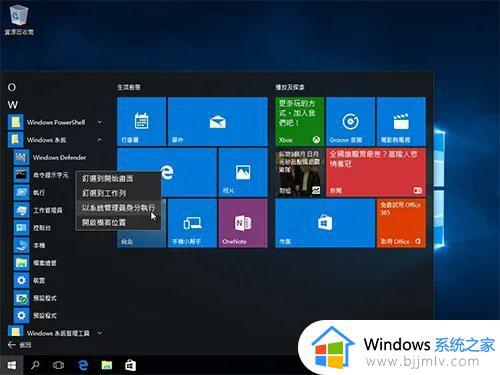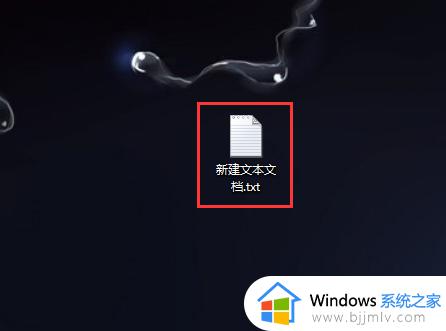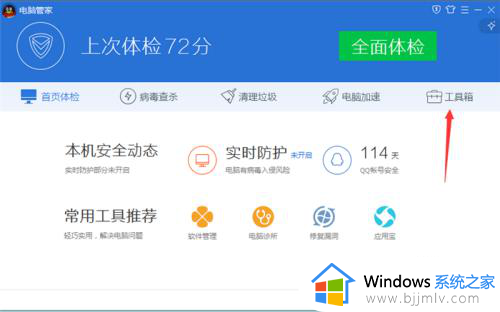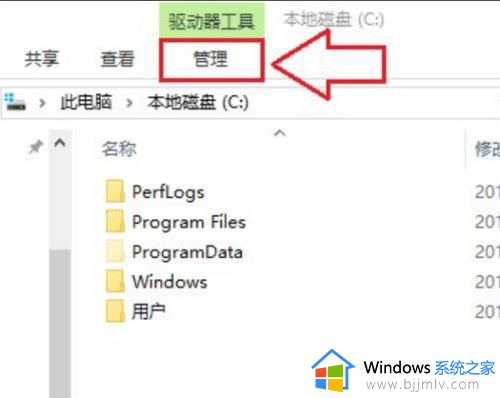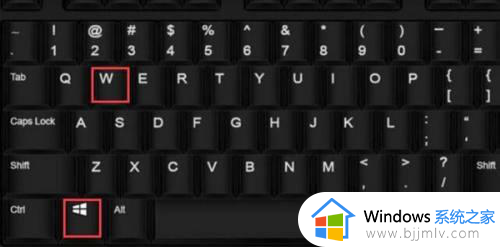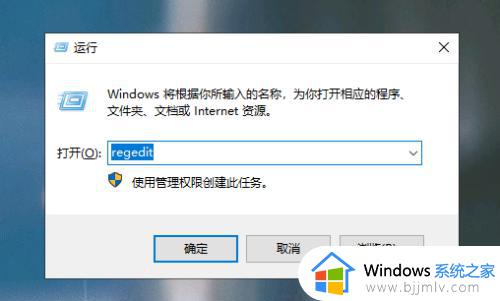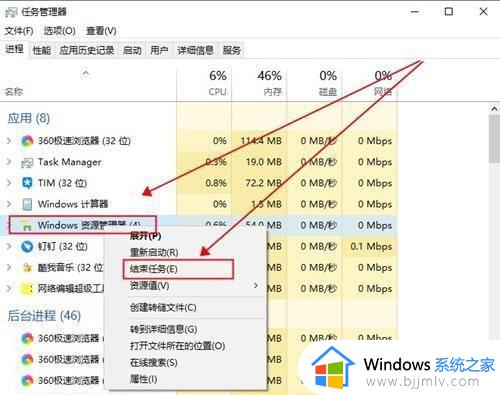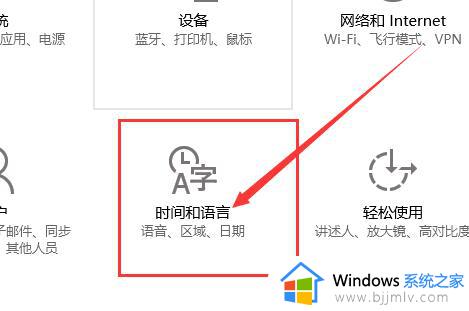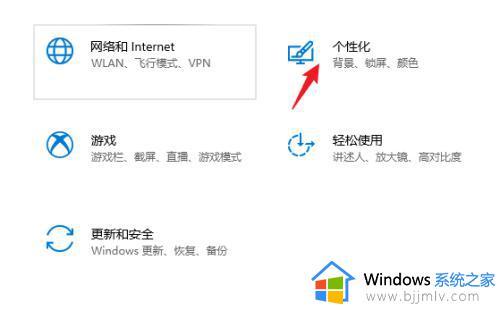win10电脑快捷方式图标变白怎么办 win10快捷图标变成白色文件如何解决
我们大家在使用win10操作系统的时候,难免都会遇到一些我们无法解决的问题,最近就有小伙伴发现自己的win10电脑桌面上的图标开始变成了白色,原来的许多图标都消失不见了,让很多小伙伴十分的困恼,那么win10电脑快捷方式图标变白怎么办呢?接下来小编就教给大家win10快捷图标变成白色文件如何解决,一起来看看吧。
具体方法:
方法一、
1、同时按下【Ctrl】+【Shift】+【Esc】,打开任务管理器,找到【Windows资源管理器】,将其结束。
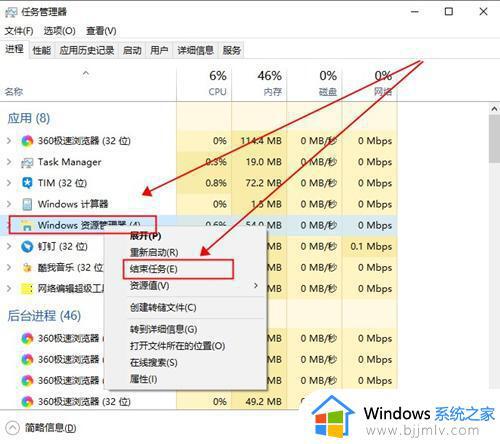
2、然后在上方的【文件】中,点击【运行新任务】。
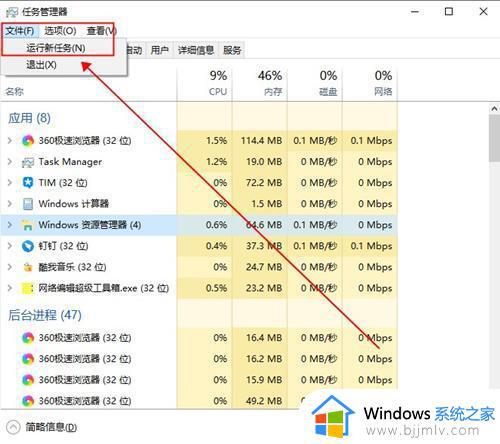
3、然后输入【cmd】打开命令提示符。
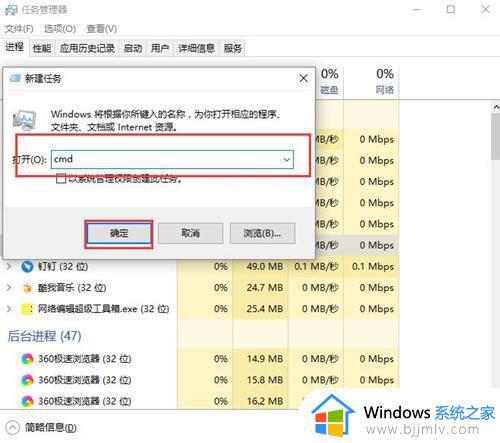
4、然后在命令提示符中输入:
CD /d %userprofile%AppDataLocal,然后点击回车。
DEL IconCache.db /a,点击回车。
EXIT,点击回车。
5、然后再次打开运行,输入【explorer.exe】,重新启动Windows资源管理器就行了。
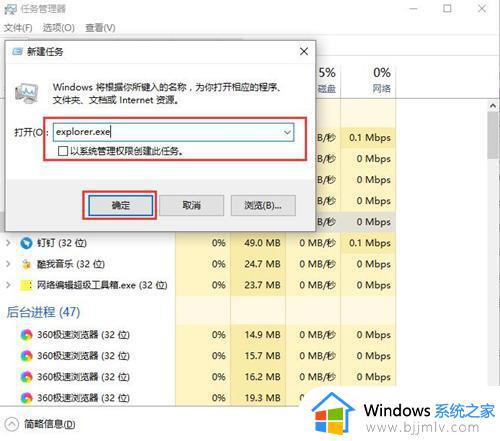
方法二、
1、进入此电脑,选择C盘进入,点击上方的【查看】,然后勾选【隐藏的项目】。
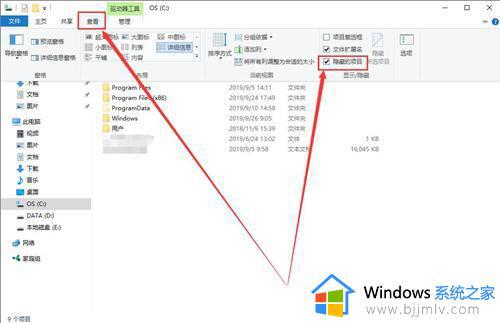
2、然后同时按下【win】+【R】,输入【%localappdata%】
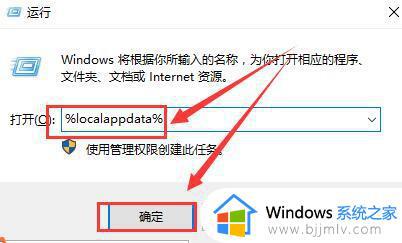
3、然后找到【Iconcache.db】文件,并将其删除。
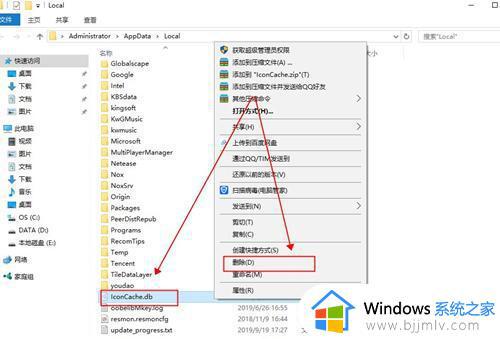
4、然后打开任务管理器,重新启动【Windows资源管理器】就行了。
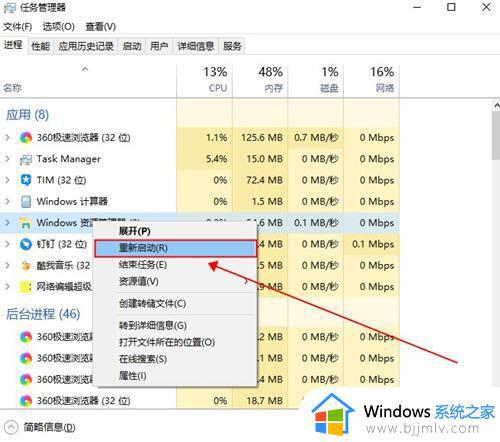
以上全部内容就是小编带给大家的win10快捷图标变成白色文件解决方法详细内容分享啦小伙伴们如果你们的win10快捷方式也变成了白色的话可以参照小编的内容进行操作,希望本文可以有效的帮助到大家。